誰是主?是工具箱視窗,還是影像視窗?
這問題已在1.4節「仗視辨主從關係」討論過。
雖然在2.6版工具箱不再稱為主視窗,但「一主二影」比「一工二影」來得有意義。「一主二影」還可以解讀為主體與陰影,有許多文字特效、影像合成的作品其圖層結構都分成主體、陰影、底圖三部份。
本章主要討論GIMP介面的特點,節的標題都與數字有關。為了湊數之便,第一節是2.0節。
本節的要點:
- 丟棄既有的習慣
- 無中生有
- 復歸於無
這三個要點都與GIMP的介面特性有關,「無」、「丟棄」若換成數字,可用「零」來代表。
關於「無中生有」的論述,也可參考《GIMP基礎功與範例教學》的2.5節「善用GIMP的特性來學習GIMP」與3.2節「Create選單」。
下圖是GIMP 2.4版的主視窗,也就是工具箱視窗,此時呈現出「檔案」選單的內容,遮住了所有的工具按鈕。
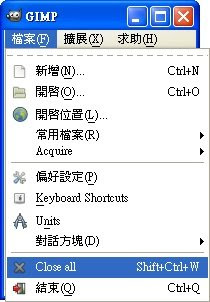
2.4版主視窗的標題為「GIMP」。主視窗有三列選單:檔案、擴展、求助。操作「檔案」選單,由「Close all」選項,就可知道主視窗對影像視窗握有生殺大權,執行後會關閉所有的影像視窗,留下主視窗(工具箱視窗)。
下圖是GIMP 2.4版的主視窗,此時呈現出「擴展」選單的內容。
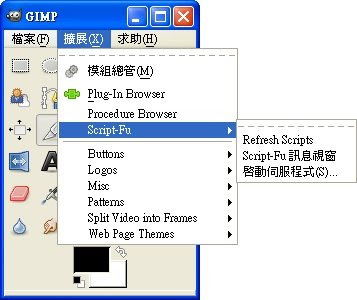
下圖是GIMP 2.6版的工具箱,可將外觀調整成類似Photoshop的工具箱,有兩排工具按鈕。GIMP 2.6版工具箱上方沒有選單,多了Wilber的圖示。

相較與2.4版,2.6版的工具箱上方少了三列選單,GIMP的工具箱更像Photoshop的工具箱,但GIMP與Photoshop的操作邏輯仍有不同。GIMP工具箱下方可嵌入面版,拖曳檔案至工具箱可開啟影像檔,GIMP 2.6版的工具箱仍有些「主」控能力。
GIMP的視窗介面設計和你所熟悉的軟體可能不太一樣。GIMP的工具箱與Photoshop的工具箱有些不同。若是開啟多張影像,GIMP會有多重視窗。依據用途,會需要不同的面版,可以任意組合面版,形成面版集的視窗,但面版視窗與影像視窗是分離的。
很少有軟體介面的設計是與GIMP相近的。用戶必須先熟悉視窗介面與工具面版。GIMP要順手,竟然是,先丟棄既有的習慣。
下圖是2.6版的「空的」影像視窗,此時呈現出「檔案」選單的內容。
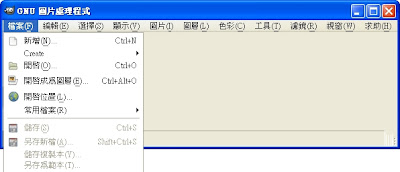
以下,比較2.4版與2.6版。
- 「空的」影像視窗是2.6版很重要的新特色,拖曳檔案至「空的」影像視窗,可開啟影像檔。
- 2.6版的「檔案」選單,接收了2.4版工具箱的「檔案」選單的多數功能。
- 2.6版的Create選單,接收了2.4版「擴展」選單的多數功能。
- 2.4版的主視窗與影像視窗都有「檔案」選單,2.6版合併共同的選單項目。
2.6版移除工具箱的三列選單看似美意一番,但2.4版主視窗的「檔案」選單代表的意義是「無中生有」與「復歸於無」,「擴展」選單代表的意義是「無中生有」。
下列的指令代表「無中生有」,也就是,原本沒有任何圖像,執行後,產生新的圖像。
- 新增指令,用於新增一個影像檔,可設定長寬與背景色。
- 開啟指令,用於開啟硬碟裡的影像檔。
- 常用檔案選單內,匯集開啟過的檔名,由此可快速開啟檔案。
- 「Create / 從剪貼簿」指令,可用來抓取全螢幕的視窗快照。
- 「Create / 畫面快照」指令,可用來抓取視窗快照、螢幕快照。
下列的指令代表「復歸於無」,也就是,原本有圖像,執行後,圖像會消失。
- 關閉指令,執行後會關閉目前使用中的影像視窗。
- 全部關閉指令,執行後會關閉所有的影像視窗,留下「空的」影像視窗。
- 結束指令,執行後會完全關閉GIMP程式。
經過,上述的分析,理解了「主」視窗與影像視窗的特性,對於2.4版與2.6版的介面設計,也很難論斷誰好誰壞。總之,熟悉就好!習慣就好!
